Vim 기본 튜토리얼
이 페이지에서
- 빔 모드
- 삽입 모드
- 시각 모드
- 명령 모드
이 튜토리얼은 vim의 기본 사용법에 대해 이야기하고 편집기 vi도 다룹니다. Vim은 CLI(명령줄 인터페이스)에서 사용되는 강력한 텍스트 편집기입니다. Linux는 많은 구성 파일을 사용하므로 종종 편집해야 하며 vim은 이를 위한 훌륭한 도구입니다. vim의 대안은 명령줄 편집기 nano 및 joe입니다.
vim 편집기를 시작하려면 다음 명령을 실행합니다.
vim
vim 편집이 터미널 창에 표시됩니다.
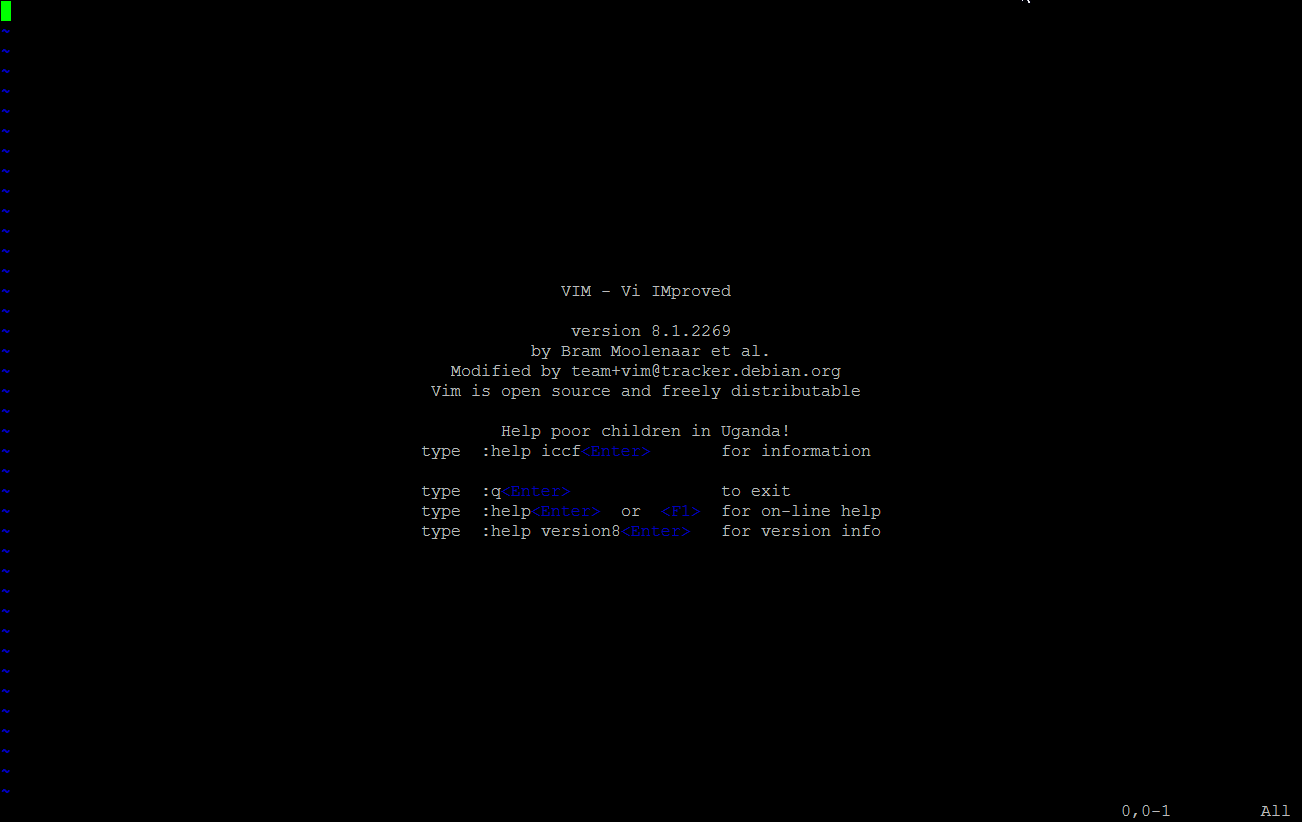
Vim에는 특정 작업 방법이 있으며 명령 모드와 기타 모드의 두 가지 주요 모드가 있습니다.
명령 모드를 사용하면 입력하려는 작업 모드를 선택할 수 있습니다. 사용 가능한 모드는 저장, 종료, 복사, 붙여넣기 등이 있지만 명령 모드에서 직접 파일을 편집할 수는 없습니다. 이것은 많은 사용자가 vim 퍼즐을 처음 접하고 먼저 익숙해져야 하는 것입니다.
빔 모드
몇 가지 다른 모드가 있지만 여기서는 가장 널리 사용되는 모드만 다루겠습니다. 튜토리얼의 끝에서 VIM에 대한 심층 가이드와 고급 모드에 대한 설명에 대한 링크를 찾을 수 있습니다.
삽입 모드
삽입 모드를 사용하면 문서에 텍스트를 삽입할 수 있습니다. 단축키는 \i\(커서가 있는 곳에 텍스트 삽입) 또는 \o\(다음 줄의 시작 부분에 텍스트 삽입)입니다.
비주얼 모드
시각적 모드를 사용하면 마우스 대신 키보드를 사용하여 마우스를 사용하는 것처럼 사용자가 텍스트를 선택할 수 있습니다. 예를 들어 여러 줄의 텍스트를 복사하는 데 유용합니다. 단축키는 \V\입니다.
명령 모드
이제 명령 모드에 대해 이야기하겠습니다. 명령은 ":" 기호로 시작합니다.
다른 모드에 있을 때 언제든지 Esc 키(때로는 두 번 눌러야 함)를 사용하여 명령 모드로 돌아올 수 있습니다.
Vim 모드에 대한 자세한 설명은 Vim Editor Modes Explained 튜토리얼을 참조하세요.
Vim 사용 예
vim을 사용하려면 Linux 셸에서 "vim" 명령을 실행하고 편집하려는 파일의 경로를 입력하면 됩니다.
예, /etc/hosts 파일 편집
vim /etc/hosts
결과는 다음과 같습니다.
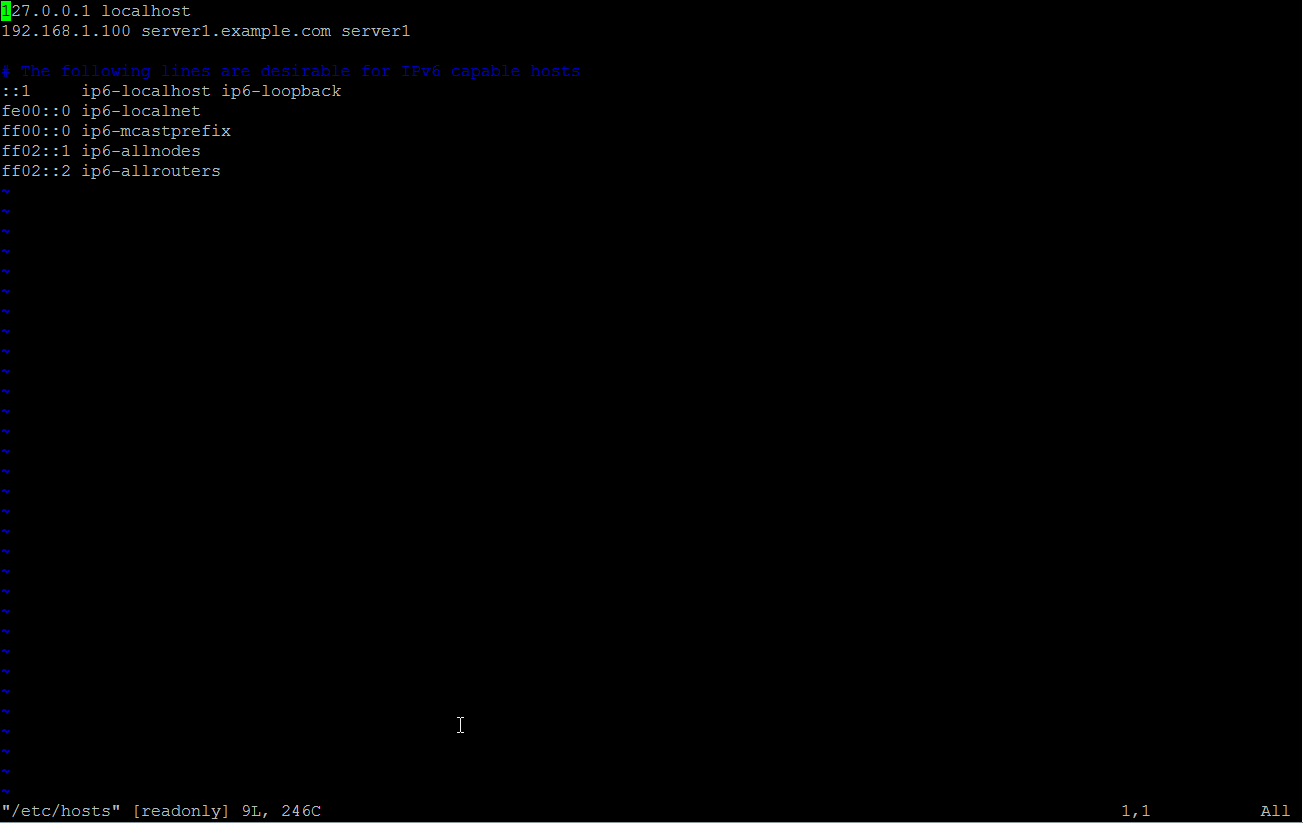
편집기는 이제 명령 모드에 있습니다. 파일 내용 편집을 시작하려면 다음을 입력하십시오.
:i[enter]
[enter]는 키보드에서 return 또는 enter 키를 누르는 것을 의미합니다.
--insert--라는 단어가 현재 삽입 모드에 있음을 나타내기 위해 편집기 창 하단에 나타납니다.
이제 커서 키를 사용하여 변경하려는 행으로 이동한 다음 텍스트 입력을 시작하여 파일을 편집할 수 있습니다. 편집이 끝나면 [esc] 키를 눌러 명령 모드로 돌아갑니다.
파일을 저장하고 편집기를 종료하려면 다음을 입력하십시오.
:x[return]
파일을 저장하지 않고 vim을 종료하려면 다음을 입력하십시오.
:q![return]
Vim 명령 참조
저장: :w
저장하고 종료: :wq
종료: :q
force: ! (예 :w! :q!)
세로 분할: 문서를 연 다음 :vsplit /path-to-document/document를 입력하면 지정된 문서가 열리고 화면이 분할되어 두 문서를 모두 볼 수 있습니다.< br>복사: y
줄 복사: yy
붙여넣기: p
자르기: d
줄 자르기: dd이들은 vim에 대한 매우 기본적인 명령이지만 vim 또는 vi가 대부분의 Linux 시스템에 사전 설치되어 있으므로 유용합니다. 이것이 Linux 구성에 도움이 되기를 바랍니다.
고급 기능
다음은 Vim의 고급 기능을 다루는 몇 가지 자습서입니다.
- Vim에서 검색 작업을 수행하는 방법\n
- Vim 편집기 모드 설명
- Vim 내에서 셸에 액세스하거나 외부 명령을 실행하는 방법\n
- Modeline을 사용하여 Vim에서 파일별 설정을 변경하는 방법\n
- 소프트웨어 개발자를 위한 유용한 Vim 편집기 플러그인 - 1부\n
- 소프트웨어 개발자를 위한 유용한 Vim 편집기 플러그인 - 파트 2: Syntastic\n
- 소프트웨어 개발자를 위한 유용한 Vim 편집기 플러그인 - 3부: a.vim\n
- Vim에서 마커를 사용하고 텍스트를 선택하는 방법\n